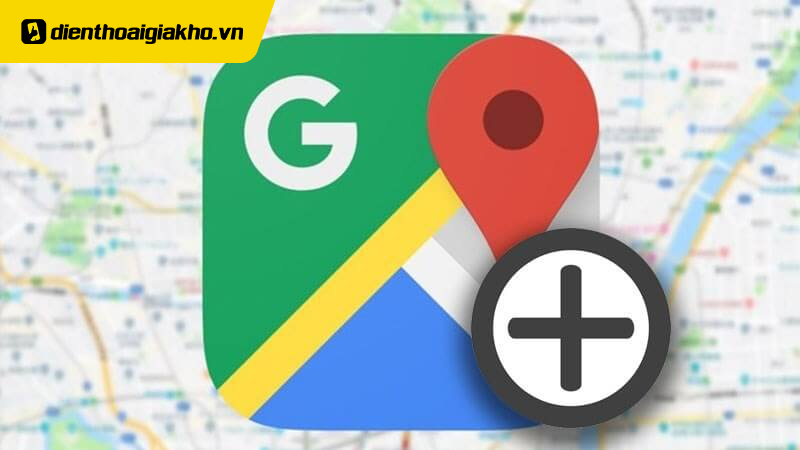Bạn đang tìm cách tạo địa điểm trên Google Maps bằng điện thoại một cách nhanh chóng? Bạn muốn khách hàng dễ dàng tìm thấy doanh nghiệp của mình trên bản đồ nhưng chưa biết bắt đầu từ đâu? Đừng lo lắng! Trong bài viết này, Điện Thoại Giá Kho sẽ hướng dẫn bạn cách tạo địa điểm trên Google Map bằng điện thoại chi tiết. Hãy cùng khám phá ngay!
Xem nhanh
- 1 Lợi ích việc tạo, thêm địa điểm trên Google Maps
- 2 Điều kiện cần thiết trước khi tạo, thêm địa điểm trên Google Maps
- 3 Cách tạo địa điểm trên Google Map bằng điện thoại nhanh chóng, đơn giản
- 4 Cách chỉnh sửa địa chỉ bạn tạo trên Google Maps
- 5 Mẹo tối ưu hóa địa điểm sau khi thêm
- 6 Giải đáp thắc mắc thường gặp
Lợi ích việc tạo, thêm địa điểm trên Google Maps
Google Maps đã trở thành một phần không thể thiếu trong cuộc sống hiện đại. Từ việc tìm đường, khám phá địa điểm mới, đến hỗ trợ kinh doanh, ứng dụng này mang lại vô vàn tiện ích. Nhưng bạn có biết rằng bạn cũng có thể tự tay thêm một địa điểm lên Google Maps không? Điều này đặc biệt hữu ích nếu bạn muốn:
- Chia sẻ vị trí với bạn bè, gia đình: Thay vì gửi tọa độ phức tạp, bạn chỉ cần gửi một liên kết Google Maps.
- Tăng khả năng hiển thị cho doanh nghiệp: Nếu bạn sở hữu một cửa hàng, quán ăn hay dịch vụ, việc xuất hiện trên Google Maps giúp khách hàng dễ dàng tìm thấy bạn hơn.
- Đóng góp cho cộng đồng: Thêm những địa điểm chưa có trên bản đồ để giúp người khác khám phá.
Việc thêm địa điểm trên Google Maps không chỉ đơn giản mà còn hoàn toàn miễn phí. Đặc biệt, bạn có thể thực hiện mọi thứ ngay trên điện thoại, không cần đến máy tính hay kiến thức công nghệ cao siêu. Chỉ với vài thao tác, bạn sẽ thấy địa điểm của mình xuất hiện trên bản đồ toàn cầu. Nghe hấp dẫn chứ? Hãy cùng tìm hiểu cách thực hiện nhé!
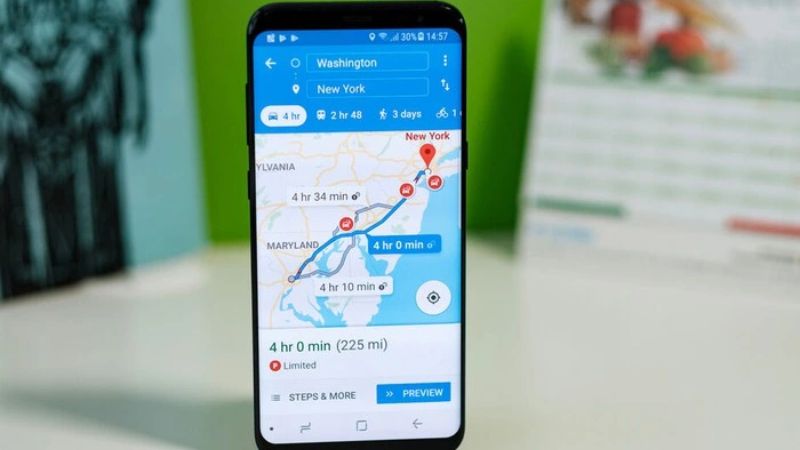
Điều kiện cần thiết trước khi tạo, thêm địa điểm trên Google Maps
Trước khi bắt tay vào cách tạo địa điểm trên Google Map bằng điện thoại, bạn cần chuẩn bị một vài thứ cơ bản. Đừng lo, mọi thứ đều rất đơn giản và hầu như ai cũng đã có sẵn:
- Tài khoản Google: Đây là điều kiện bắt buộc. Nếu bạn chưa có, chỉ cần tạo một tài khoản miễn phí qua Gmail. Hầu hết người dùng điện thoại Android hoặc iOS đều đã có tài khoản này rồi.
- Ứng dụng Google Maps: Đảm bảo bạn đã cài đặt ứng dụng Google Maps trên điện thoại. Bạn có thể tải miễn phí từ Google Play Store (Android) hoặc App Store (iOS). Nếu đã có, hãy cập nhật lên phiên bản mới nhất để tránh lỗi.
- Kết nối internet: Bạn cần Wi-Fi hoặc dữ liệu di động để gửi thông tin lên Google.
- Bật định vị GPS: Điều này giúp Google Maps xác định chính xác vị trí bạn muốn thêm.
Sau khi kiểm tra đủ các điều kiện trên, bạn đã sẵn sàng để bắt đầu. Hãy mở ứng dụng Google Maps lên và cùng tôi đi qua các bước chi tiết ngay bây giờ!
Cách tạo địa điểm trên Google Map bằng điện thoại nhanh chóng, đơn giản
Bước 1: Đầu tiên bạn cần truy cập hệ thống Google Maps: https://www.google.com/maps
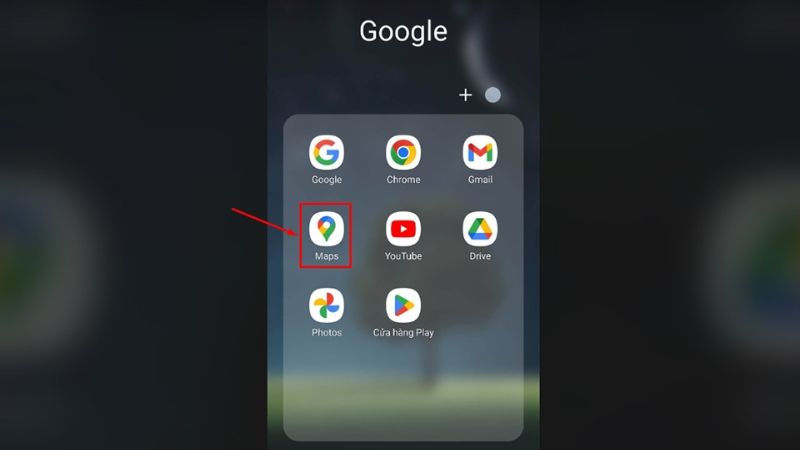
Bước 2: Nhấn vào nút “3 gạch” ở thanh công cụ phía dưới màn hình. Trong danh sách các tùy chọn hiện ra, chọn mục “Thêm địa điểm bị thiếu” để bắt đầu quá trình nhập thông tin địa điểm mới.
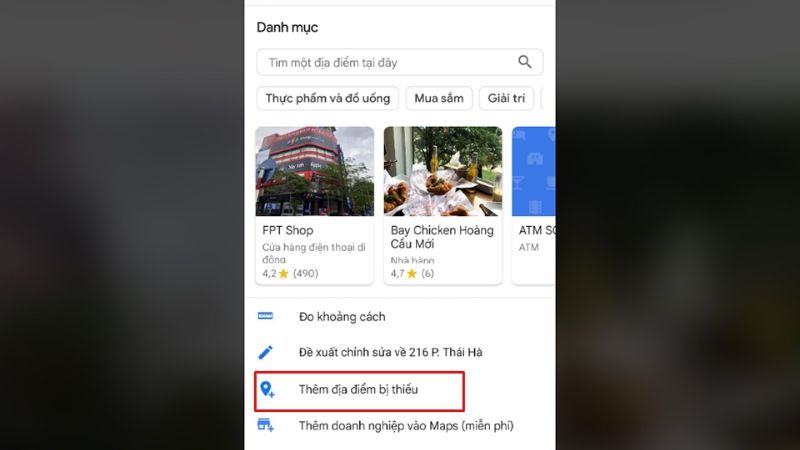
Bước 3: Nhập đầy đủ các thông tin quan trọng như tên địa điểm, địa chỉ chính xác, danh mục kinh doanh, số điện thoại liên hệ và giờ hoạt động. Nếu có hình ảnh minh họa, bạn nên tải lên để tăng độ tin cậy cho địa điểm.
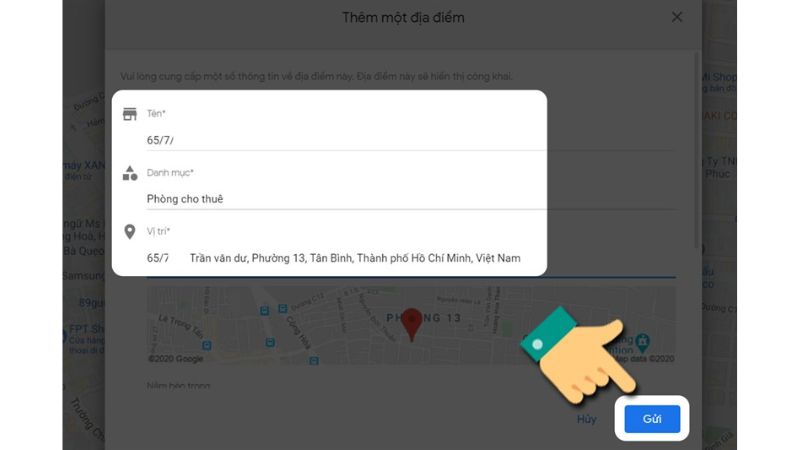
Bước 4: Sau khi điền xong, nhấn “Gửi” để gửi yêu cầu xét duyệt đến Google.
Quá trình xét duyệt có thể mất từ vài giờ đến vài ngày, tùy thuộc vào mức độ xác minh của hệ thống Google. Nếu cần xác minh, Google có thể gửi mã xác nhận qua thư bưu điện, email hoặc tin nhắn.
Trong một số trường hợp, địa điểm của bạn có thể chưa xuất hiện ngay lập tức trên Google Maps. Nếu gặp phải tình huống này, hãy kiểm tra lại xem bạn đã nhập đúng thông tin hay chưa. Ngoài ra, bạn có thể truy cập Google My Business để kiểm tra trạng thái xét dyệt và cập nhật thêm thông tin cần thiết.
Săn sale cực rẻ cùng hàng loạt sản phẩm công nghệ giảm giá sốc
Cách chỉnh sửa địa chỉ bạn tạo trên Google Maps
Sau khi thực hiện cách tạo địa điểm trên Google Map bằng điện thoại, bạn có thể chỉnh sửa hoặc cập nhật thông tin nếu cần thiết. Hãy thực hiện các bước sau:
Bước 1: Mở ứng dụng Google Maps trên điện thoại. Tìm kiếm địa điểm của mình.
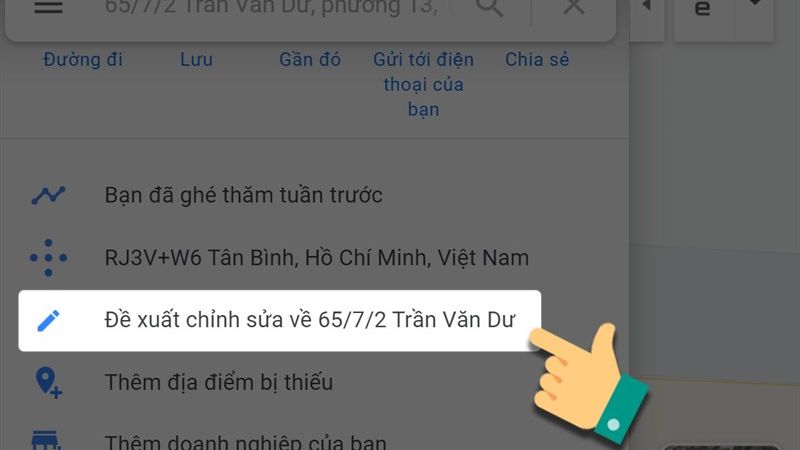
Bước 2: Nhấn vào mục “Đề xuất chỉnh sửa”. Cập nhật lại địa chỉ, thay đổi danh mục, điều chỉnh giờ hoạt động hoặc thêm hình ảnh mới.
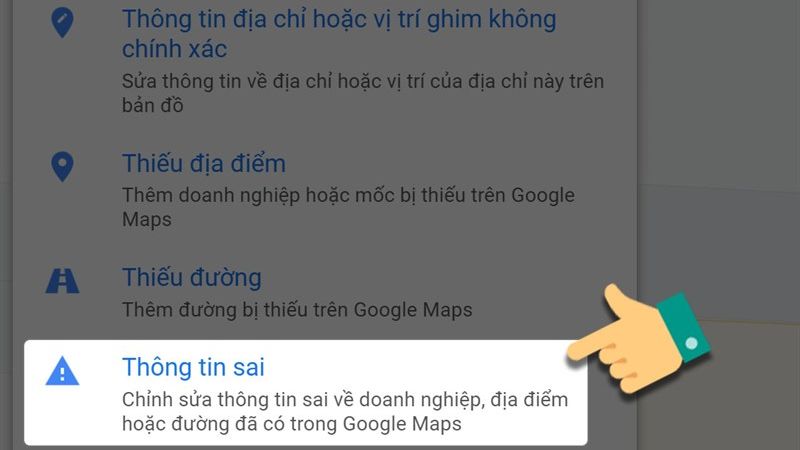
Bước 3: Nếu địa điểm của bạn bị thay đổi vị trí, hãy cập nhật lại tọa độ chính xác để tránh trường hợp khách hàng tìm nhầm địa điểm.
Bước 4: Sau khi chỉnh sửa, nhấn “Gửi” để hệ thống Google xem xét và cập nhật thông tin.
Một số lỗi thường gặp khi chỉnh sửa địa chỉ trên Google Maps bao gồm việc không thể lưu thay đổi hoặc địa điểm bị xóa do vi phạm chính sách của Google. Trong những trường hợp này, bạn có thể thử lại sau một thời gian hoặc liên hệ với bộ phận hỗ trợ của Google để được hướng dẫn cụ thể.
Mẹo tối ưu hóa địa điểm sau khi thêm
Việc thêm địa điểm lên Google Maps chưa phải là tất cả. Để địa điểm của bạn nổi bật và thu hút người dùng, hãy áp dụng những mẹo sau:
- Cập nhật thông tin thường xuyên: Nếu giờ mở cửa, số điện thoại hay địa chỉ thay đổi, hãy vào Google Maps và chỉnh sửa. Điều này giúp thông tin luôn chính xác và tránh làm phiền người dùng.
- Khuyến khích đánh giá (reviews): Nếu đó là địa điểm kinh doanh, hãy mời khách hàng để lại đánh giá. Điểm đánh giá cao sẽ tăng uy tín và thứ hạng trên Google Maps.
- Sử dụng ảnh chất lượng cao: Ảnh đẹp không chỉ thu hút mà còn giúp người dùng nhận diện địa điểm dễ dàng hơn. Hãy chụp ảnh vào ban ngày, ánh sáng tốt để có kết quả tốt nhất.
- Thêm mô tả ngắn: Trong phần chỉnh sửa, bạn có thể thêm một đoạn mô tả ngắn về địa điểm (ví dụ: “Quán cà phê yên tĩnh, view đẹp giữa lòng Sài Gòn”).
Những mẹo này không chỉ giúp địa điểm của bạn chuyên nghiệp hơn mà còn hỗ trợ SEO local, tăng khả năng xuất hiện khi người dùng tìm kiếm gần khu vực đó.
Giải đáp thắc mắc thường gặp
Khi thực hiện cách tạo địa điểm trên Google Map bằng điện thoại, bạn có thể gặp một số câu hỏi. Dưới đây là những thắc mắc phổ biến và câu trả lời chi tiết:
- Mất bao lâu để địa điểm được duyệt?
Thông thường, Google duyệt trong vòng 24-48 giờ. Tuy nhiên, nếu thông tin thiếu hoặc không rõ ràng, quá trình này có thể kéo dài hơn. Hãy kiên nhẫn chờ thông báo nhé!
- Làm gì nếu địa điểm bị từ chối?
Đừng lo, bạn có thể kiểm tra lại thông tin đã nhập (tên, địa chỉ, ảnh) xem có sai sót gì không. Sau đó, gửi lại yêu cầu với thông tin đầy đủ và chính xác hơn.
- Có cần trả phí để thêm địa điểm không?
Không hề! Việc thêm địa điểm trên Google Maps là hoàn toàn miễn phí. Bạn chỉ cần tài khoản Google và ứng dụng là đủ.
- Tôi có thể thêm bao nhiêu địa điểm?
Không có giới hạn! Bạn có thể thêm bao nhiêu địa điểm tùy thích, miễn là chúng không trùng lặp hoặc vi phạm chính sách của Google.
Với các bước hướng dẫn từ bài viết, hy vọng bạn dễ dàng biết cách tạo địa điểm trên google map bằng điện thoại nhanh chóng và hiệu quả. Đừng quên theo dõi trang Tin Công Nghệ của Điện Thoại Giá Kho để cập nhật nhiều thông tin và thủ thuật hay mỗi ngày.
Đọc thêm:
- Bật mí 6 cách xác định vị trí số điện thoại trên Google Map chính xác
- Tiết lộ cách định vị điện thoại chồng qua Google Map cực chính xác
- Hướng dẫn cách dùng Google Map trên điện thoại, máy tính chính xác nhất
- 5+ mẹo xác định vị trí hiện tại của tôi đơn giản, nhanh chóng
Địa chỉ showroom của Điện Thoại Giá Kho tại TP. HCM
120 Nguyễn Thị Thập, Phường Tân Thuận, TP. HCM
947 Quang Trung, Phường An Hội Tây, TP. HCM
1247 Đường 3 Tháng 2, Phường Minh Phụng, TP. HCM
121 Chu Văn An, Phường Bình Thạnh, TP. HCM